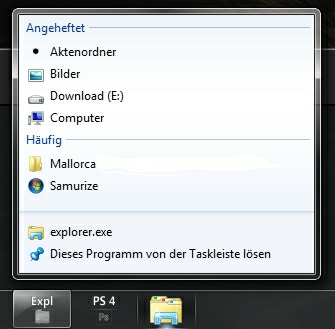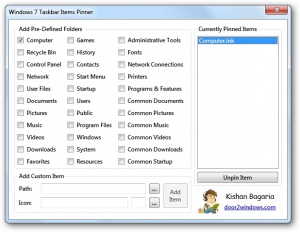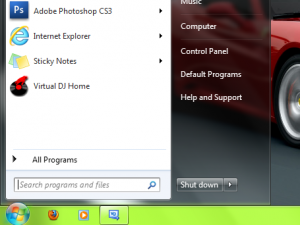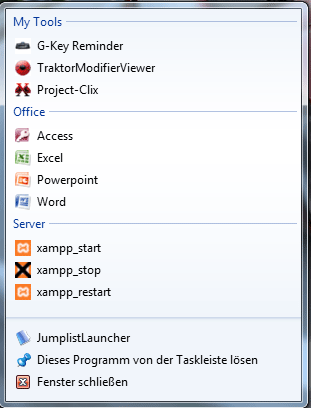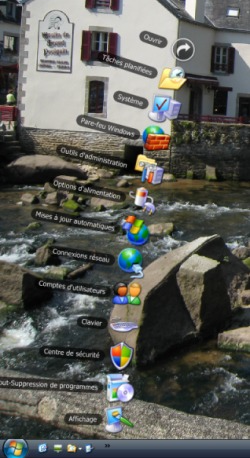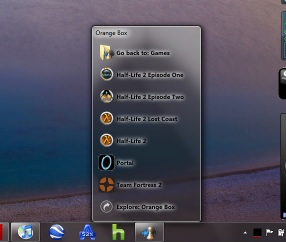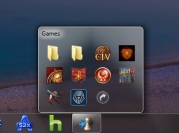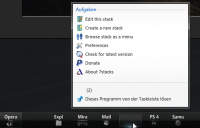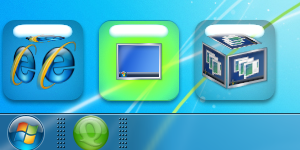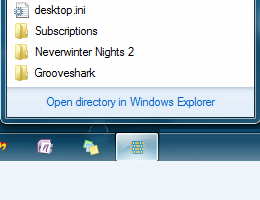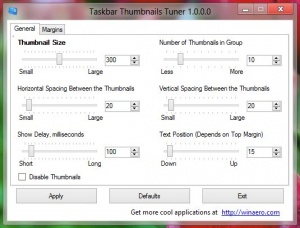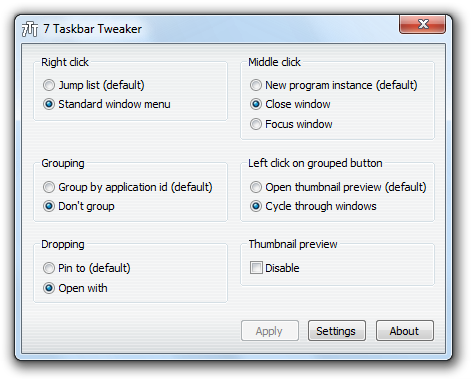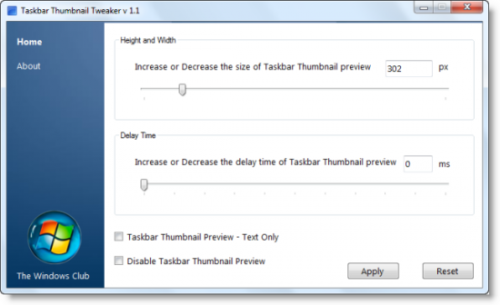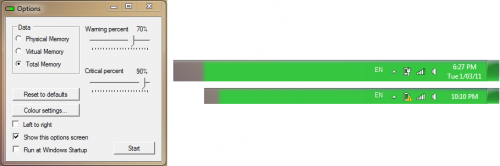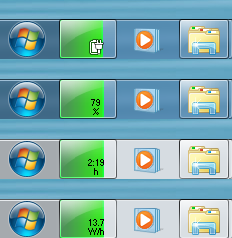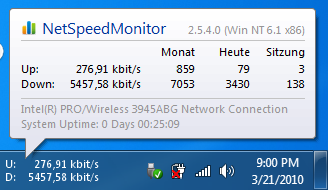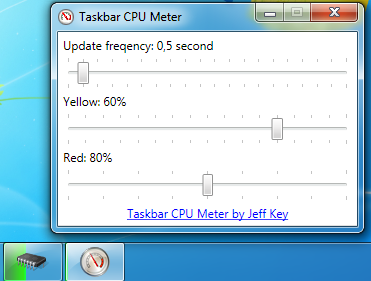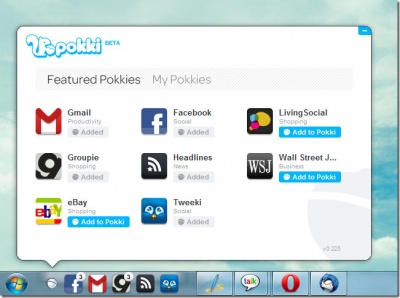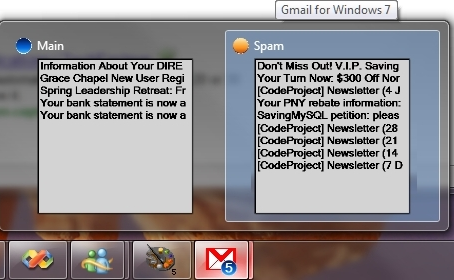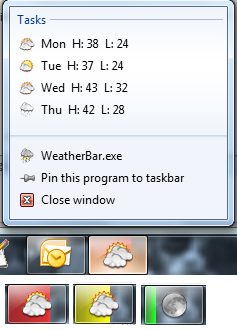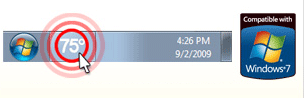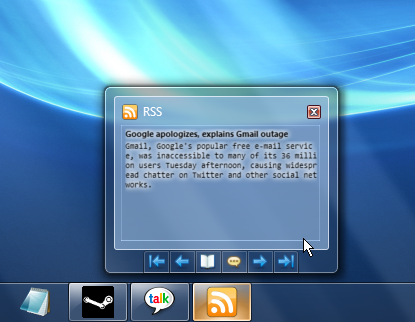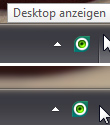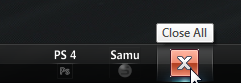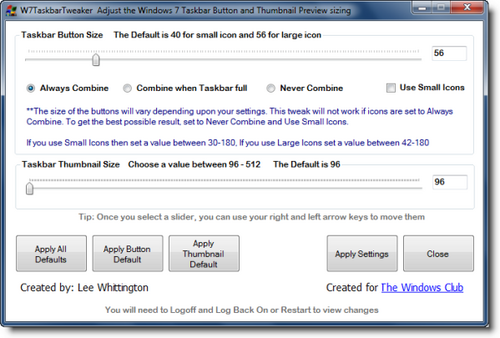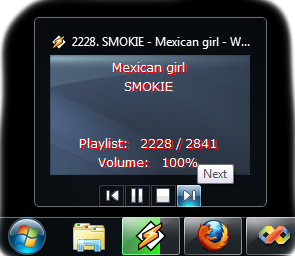Tools für die Windows 7 Superbar (Taskbar)
Fragen?
Ihr habt Fragen? Dann ab ins Forum
Viele andere Tutorials für Windows 7 findet ihr hier
Icons manuell anordnen
Als Tipp :
Icons in Superbar -Taskleiste- manuell anordnen
Für Windows 8 User:
Tools für die Taskleiste - Windows 8
Windows 7 Superbar
Die neue Superbar bringt eine Menge an Neuheiten mit sich wie das anpinnen von Programmen, Ordnern bzw der Jumplist.
Windows Explorer in der Taskleiste oder Verschiedene Ordner in die Taskleiste pinnen
Auch das ändern der Icons in der Taskleiste ist möglich. Taskleiste Icons ändern
Aber es gibt auch Tools mit denen man sich seine eigene Jumpliste oder Programmliste erstellen kann.
Verschiedene Ordner und Programme anheften
Wie ihr schon mitbekommen habt, lässt sich nicht alles in der Superbar anheften.
Manuell kann man da schon mit einem Trick arbeiten:
- Windows Explorer in der Taskleiste
- Verschiedene Ordner in die Taskleiste pinnen
- Papierkorb in Taskleiste
- Suche anpinnen
- Netzwerkicon in der Superbar - Taskleiste
Nun gibt es ein Tool von Kishan-Bagaria das dieses vereinfacht.
Weitere Infos und Download: http://deskmodder-de.deviantart.com/gallery/24819279#/d2yvy1a
Farbe der Taskbar ändern
Voraussetzung: Microsoft .NET Framework 4.0
Ein Doppelklick startet das kleine Tool. Im Systray könnt ihr dann die Farbeinstellungen über ein Rechtsklick beim Icon dann ausführen. Nun könnt ihr die jeweilige Farbe einstellen die ihr möchtet.
Jumplist-Launcher
Mit dem Jumplist-Launcher ist es möglich eine eigene Jumplist mit Programmen und/ oder Ordnern zu erstellen.
Angeheftet an die Superbar (Taskleiste) braucht das kleine Tool nicht mehr mitgestartet werden.
Standalone Stack
Man kennt es ja von Rocketdock oder Objectdock. Standalone Stack benötigt diese Dockleiste aber nicht.
7 Stack
7 Stack ist ein Tool mit dem man sich eine Liste per normalem Linksklick anzeigen lassen kann.
Auch dieses kleine Tool muss nicht mitgestartet werden.
Es können 10 verschiedene Stacks angelegt werden.
In Windows 7, erstellt man einen neuen Stack mit der rechten Maustaste auf jeden Stack und wähle "Create New Stack" aus dem JumpList Eintrag.
7Stack kann man wunderbar für einen Trick verwenden um seine Taskbar zu sortieren. Icons in Superbar -Taskleiste- manuell anordnen
Aero QLaunch
Die Aero QLaunch integriert sich nach der Installation in das Kontextmenü der Windows 7 Taskleiste.
Mit einem Rechtsklick auf die Taskleiste einfach die Aero QLaunch auswählen und die Quicklaunch nach links oder rechts ziehen.
Nun kann man per Rechtsklick eine neue Verknüpfung oder ein Submenü hinzufügen.
WICHTIG: Die Aero QLaunch benötigt mindestens DirectX 10
Info Und Download: http://www.ck16.com/aql/
Piles for Windows
Mit Piles lässt sich jeder Ordner in der Superbar über einen Rechtsklick in der Jumplist integrieren.
Piles setzt sich ins Kontextmenü der Shell. Somit kann man einen Ordner per Rechtsklick sofort in die Jumplist hinzufügen.
Auch das Icon lässt sich einfach verändern.
Info und Download: http://pilesforwindows.net/
Jumplist Extender
Mit dem Jumplist Extender ist es möglich, Programmen die keine Jumplist erzeugen, eine zu erstellen.
Als Beispiel wäre Notepad oder der Taschenrechner. Für Windows 7 x32 und auch x64
FreeLaunchBar
Als kleiner Tipp nebenbei für alle die eine komfortable Schnellstartleiste mögen.
Taskbar Thumbnails Tuner
Mit dem Taskbar Thumbnails Tuner kann man die Thumbnails in der Taskbar verändern. Grösse, Abstand zwischen den einzelenen Fenstern, Beschriftung usw.
Auch das deaktivieren der Thumbails ist möglich, so das nur noch eine Anzeige ohne Vorschaubilder wie unter Windows 7 Basic möglich ist.
7 Taskbar Tweaker
Mit dem Taskbar Tweaker können verschiedene Einstellungen vorgenommen werden.
z.B.
- Standard-Kontextmenü anstatt Sprungliste (Jumplist)
- Fenster schliessen mit mittlerer Maustaste
- Gruppierung deaktivieren
- Deaktivieren der Thumbnailvorschau
und einiges noch. Ist für Windows 7 x32 und x64
Taskbar Thumbnail Tweaker
Mit dem Taskbar Thumbnail Tweaker kann man die Grösse der Thumbs einstellen und auch die Geschwindigkeit wann die Thumbs angezeigt werden sollen, wenn man mit der Maus drüber fährt.
Weiterhin ist es möglich die Thumbs abzuschalten so das man nur eine Ansicht (Text) hat wie unter Windows-Basis.
RAM Taskbar
Die Ram Taskbar zeigt entweder den physikalischen oder den virtellen oder auch beide Speicherarten in der Taskleiste an. Farbwerte bei eingestellten kritischen Werten können geändert werden.
Funktioniert nicht bei seitlicher Taskleiste (links oder rechts).
SuperbarMonitor
SuperbarMonitor Battery Ein interessantes kleines Tool für Note-(Net-)books. Es zeigt den aktuellen Ladezustand der Batterie an. Optional können bei einem separat eingestelltem Wert die Sidebar- bzw. Aerofunktion automatisch deaktiviert werden. Es ist keine Installation notwendig.
http://superbarmonitor.de/wp/superbarmonitor-battery/
Weiterhin gibt es auch
- SuperbarMonitor.Disk 0.1
Anzeige der Festplatte bzw. der Partition
http://superbarmonitor.de/wp/disk/
- SuperbarMonitor.Memory
Anzeige des Ram
http://superbarmonitor.de/wp/memory/
- SuperbarMonitor.CPU 0.1
Anzeige der CPU-Auslastung
http://superbarmonitor.de/wp/cpu/
- SuperbarMonitor.Volume 0.1
Anzeige der Lautstärke
http://superbarmonitor.de/wp/volume/
Im Endeffekt kann eure Superbar dann so aussehen
NetSpeedMonitor
Ein kleines Tool das den Traffic in der Taskleiste anzeigen kann.
Darüber hinaus zeigt das Programm über die Tooltipps noch viel Wissenswertes.
Für x32 und x64 geeignet.
http://www.floriangilles.de/software/netspeedmonitor/
Taskbar CPU- und Ram- Meter
Mit einem kleinen Toll ist es möglich die CPU- und auch die Ramaktivität in der Superbar / Taskbar anzeigen zu lassen.
(Probiert unter Win 7 x64)
In den Einstellungen kann man die Farbe und die Frequenz ändern. Ein tolles Tool für diejenigen die nicht auf Samurize oder Gadgets stehen.
Webapps in die Taskbar integrieren
Wenn ihr die Übersicht behalten möchtet was auf Facebook, GMail, RSS, Ebay, Twitter los ist, dann ist Pokki genau das Richtige für euch.
Pokki zeigt euch alles an. Egal ob eine neue Mail in Gmail eingetroffen ist, oder die neuesten Twitternachrichten.
Info und Download: http://www.pokki.com/
Gmail for Windows 7
Auch ein interessantes Tool für alle die Gmail haben.
Eine kleine Liste was enthalten ist.
Jump Lists
Application Preview Thumbnails
Icon Overlays
Progress Indicator
http://www.codeproject.com/KB/cs/GmailForWin7.aspx
(Registrierung notwendig)
Wetter in der Superbar - WeatherBar
Auch das Wetter sollte nicht fehlen. Eine Möglichkeit bietet die WeatherBar.
http://weatherbar.codeplex.com/
Wetter in der Superbar II - WeatherBug
Ein kleines Tool was installiert werden muss. Danach kann man mit Hilfe der Suche seine Stadt oder den Ort in seiner Umgebung herausfinden. Einstellungen werden im Systray vorgenommen.
http://weather.weatherbug.com/
RSS in der Superbar
Und hier einen kleinen RSS-Reader für die Taskbar
http://www.neowin.net/forum/topic/819472-win7-rel-taskbar-rss/
Desktop Anzeigen deaktivieren
Wer den Button Desktop anzeigen nicht benötigt, kann ihn auch deaktivieren, oder bei Bedarf wieder aktivieren.
Info und Doenload: blogs.msdn.com
Der Downloadlink ist mittig vom Text.
Close All Windows
Nicht ganz ein Tool für die Superbar, aber es passt hier rein.
Close All Windows ist eine kleine exe die man wunderbar in die Superbar von Windows 7 integrieren kann.
Was macht Close All Windows? Es schliesst alle Fenster die auf dem Desktop geöffnet sind oder in minimiert.
Das erspart viel "geklicke" wenn man verschiedene Programme etc. geöffnet hat und diese schliessen will.
Windows 7 Taskbar (Superbar) Tweaker
Wer nun seine Taskleiste (Superbar) selber ändern möchte, sollte sich den Tweaker anschauen. Damit lassen sich einige Änderungen (Höhe, Vorschaubilder etc) einstellen.
Win7 Taskbar (aka win7shell)
Winamp-Plugin, welches u.a. die Fortschritts-, Cover- oder Tag-Anzeige in der Superbar ermöglicht. Steuerungselemente können ebenfalls aktiviert werden. (Volle Unicode-Unterstützung)
7APL – Windows 7 Application Launcher
Mit dem 7APL kann man verschiedene Profile zu Programmen anlegen die der 7APL über das Vorschaufenster starten kann.
Schöne Spielerei an die man sich schnell gewöhnen kann.
Bilderquellen: www.tomthong.de, www.chrisnsoft.com, www.alastria.com, rammichael.com, code.google.com/p/win7shell, www.codeproject.com/KB/cs www.superbarmonitor.de weatherbar.codeplex.com thewindowsclub.com weatherbug.com neowin.net, pilesforwindows.net/, ck16.com, addictivetips.com
- Verknüpfungspfeil entfernen in Windows 7
- Windows 7 Themes installieren
- Explorer Bibliothek entfernen
- Iconcache löschen
- Windows 7 Bootscreen ändern
- Tools für die Windows 7 Superbar (Taskbar)
- Uxtheme.dll in Windows 7 patchen
- Windows 7 Login-Hintergrund ändern
- Eine Datei in Besitz nehmen
- Administratorkonto freischalten
Spoiler: + Top 11 bis 25
11. Portal:Windows 7
12. Windows 7 Startbutton ändern
13. Windows 7 VisualStyle bearbeiten
16. Startbutton ändern, ohne die Explorer.exe zu bearbeiten
17. Icons in Superbar -Taskleiste- manuell anordnen
18. Wie bearbeite ich eine Systemdatei
20. Verschiedene Ordner in die Taskleiste pinnen
21. Icons, BMPs, PNGs manuell austauschen
22. Einstellungen in Windows 7 ganz einfach
24. Explorer mit Löschen,Kopieren,Ausschneiden,Einfügen
Schon Interesse an Windows 10? Dann schaut auch dort einmal in die Tutorials, oder speichert den Link in euren Favoriten.
Fragen zu Windows 10?
Du hast Fragen oder benötigst Hilfe? Dann nutze bitte unser Forum und nicht die Tipp-Box! Auch Gäste (ohne Registrierung) können bei uns Fragen stellen oder Fragen beantworten. - Link zum Forum | Forum Windows 10
| Neue Tutorials für Windows 10 | Top 10 der Tutorials für Windows 10 | |